MaxDos分区工具使用全攻略
时间:2025-08-30 17:42:33 475浏览 收藏
还在为新硬盘分区发愁吗?本文将为你详细解读大白菜MaxDos工具箱的分区功能,让你轻松掌握硬盘分区技巧!作为一款强大的系统维护工具,MaxDos内置实用的硬盘分区工具,即使是电脑新手也能快速上手。本文将以图文并茂的形式,一步步教你如何使用MaxDos进行硬盘分区,从U盘启动设置、进入MaxDos工具箱,到选择分区工具、创建分区,详细讲解每个步骤。无论你是想快速启用新硬盘,还是想重新规划现有硬盘空间,本教程都能帮助你高效完成,告别分区难题,让你的硬盘焕发新生!立即学习,轻松搞定硬盘分区!
新购买的硬盘一般需要经过分区才能正常使用,不少用户对此操作较为陌生。大白菜MaxDos工具箱具备实用的硬盘分区功能,能够帮助用户高效完成分区设置。本文将逐步讲解该工具的具体使用步骤,让用户轻松掌握分区流程,快速启用新硬盘,适用于不同水平的用户参考操作。
1、 将已制作完成的大白菜U盘插入电脑的USB接口,启动电脑并进入BIOS设置界面,将U盘设为首选启动设备,保存设置后重启计算机,即可进入大白菜PE系统环境。
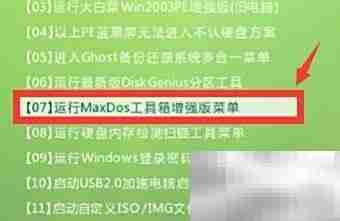
2、 在MAXDOS主界面中,使用方向键定位至“运行MaxDos9.3工具箱增强版G”选项,按下回车键执行该程序,操作如图所示。
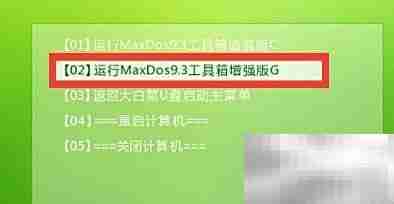
3、 进入内存模式配置界面后,利用方向键选择“XMGR......”模式,按回车键确认进入下一步。

4、 进入主菜单后,通过方向键选中“2.硬盘...分区工具”选项,按下回车键进入硬盘分区相关功能界面,如图所示。
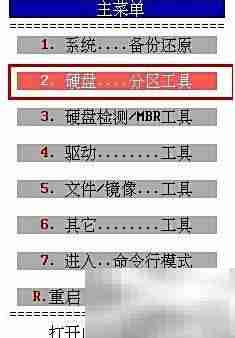
5、 在弹出的工具列表中,使用光标选择“6.Spfdisk...分区工具”,按回车键启动该分区程序,操作示意如下。
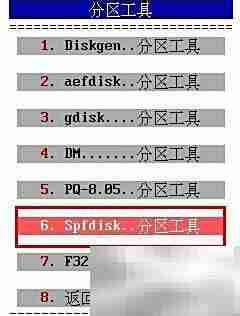
6、 工具启动后,系统会自动加载引导管理界面,直接按回车键即可跳转至Spfdisk操作主界面,具体画面如下图所示。

7、 使用上下方向键将光标移至“p.硬盘分区工具”选项,回车确认,进入分区功能的完整操作菜单,如图所示。
8、 将光标定位到“1.创建分区”选项,按下回车键,在弹出的确认提示框中选择“(Y)是”,再次回车确认,随即开始分区创建过程,操作如图所示。

9、 分区完成后,按Esc键退回主界面,再使用方向键选择“Q.结束离开”选项,按回车确认退出程序,完成全部操作,如图所示。

本篇关于《MaxDos分区工具使用全攻略》的介绍就到此结束啦,但是学无止境,想要了解学习更多关于文章的相关知识,请关注golang学习网公众号!
-
501 收藏
-
501 收藏
-
501 收藏
-
501 收藏
-
501 收藏
-
388 收藏
-
195 收藏
-
401 收藏
-
470 收藏
-
336 收藏
-
284 收藏
-
324 收藏
-
319 收藏
-
362 收藏
-
128 收藏
-
224 收藏
-
268 收藏
-

- 前端进阶之JavaScript设计模式
- 设计模式是开发人员在软件开发过程中面临一般问题时的解决方案,代表了最佳的实践。本课程的主打内容包括JS常见设计模式以及具体应用场景,打造一站式知识长龙服务,适合有JS基础的同学学习。
- 立即学习 543次学习
-

- GO语言核心编程课程
- 本课程采用真实案例,全面具体可落地,从理论到实践,一步一步将GO核心编程技术、编程思想、底层实现融会贯通,使学习者贴近时代脉搏,做IT互联网时代的弄潮儿。
- 立即学习 516次学习
-

- 简单聊聊mysql8与网络通信
- 如有问题加微信:Le-studyg;在课程中,我们将首先介绍MySQL8的新特性,包括性能优化、安全增强、新数据类型等,帮助学生快速熟悉MySQL8的最新功能。接着,我们将深入解析MySQL的网络通信机制,包括协议、连接管理、数据传输等,让
- 立即学习 500次学习
-

- JavaScript正则表达式基础与实战
- 在任何一门编程语言中,正则表达式,都是一项重要的知识,它提供了高效的字符串匹配与捕获机制,可以极大的简化程序设计。
- 立即学习 487次学习
-

- 从零制作响应式网站—Grid布局
- 本系列教程将展示从零制作一个假想的网络科技公司官网,分为导航,轮播,关于我们,成功案例,服务流程,团队介绍,数据部分,公司动态,底部信息等内容区块。网站整体采用CSSGrid布局,支持响应式,有流畅过渡和展现动画。
- 立即学习 485次学习
